- Android не включается
- Мертвая внутренняя память Android
- Черный экран самсунг
- Android поврежден водой
- Продолжайте перезапуск Samsung
- Застрял на логотипе Samsung
- Зараженный вирусом Android
- Разбился Android
- Разблокировать сломанный экран Android
- WhatsApp Recovery для сломанного Samsung
- Восстановить Snapchat Фотографии с сломанной Android
- Замороженный андроид
Резервное копирование телефона с разбитым экраном с помощью известных инструментов
 Размещено от Бои Вонг / 09 октября 2022 г. 09:00
Размещено от Бои Вонг / 09 октября 2022 г. 09:00Хотите знать, как сделать резервную копию телефона с разбитым экраном? Вы должны быть на краю своего места, потому что экран вашего телефона по какой-то причине сломался. Похоже, что он скоро сдастся? Тогда вам, вероятно, нужно сделать резервную копию ваших данных как можно скорее, прежде чем это произойдет. Хотя справиться с разбитым экраном уже может быть сложно, потому что это огромное препятствие для доступа к вашим файлам.
Вы можете обратиться к специалисту, чтобы отремонтировать телефон Android, но лучше перестраховаться, чем сожалеть. Если вы планируете отремонтировать его, лучше всего сделать резервную копию ваших файлов. Таким образом, вы уверены, что ваши файлы в безопасности, что бы ни случилось. Но как вы можете сделать их резервную копию, если вы даже не можете правильно получить доступ к своему телефону?
В этой статье вы познакомитесь с известными программами для резервного копирования вашего телефона самым безопасным способом. Даже если вам трудно пользоваться телефоном из-за разбитого экрана, все равно есть идеальный инструмент для резервного копирования ваших данных с него. Продолжайте читать, чтобы узнать больше.
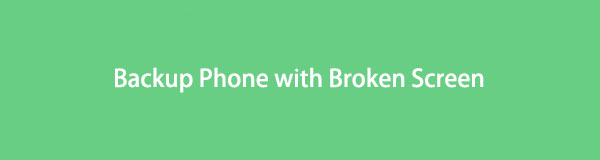

Список руководств
Часть 1. Резервное копирование Android-телефона с разбитым экраном с помощью FoneLab Broken Android Data Extraction
FoneLab Сломанный Android телефон извлечения данных — это профессиональный инструмент для восстановления, который позволяет извлекать данные из сломанного телефона. Поэтому вам не нужно беспокоиться, если вы не можете управлять своим телефоном. Вам нужно только подключить свое устройство к этой программе на компьютере, а затем управлять своими файлами оттуда. Этот инструмент поддерживает большинство устройств Samsung, включая Samsung Galaxy.
Зафиксируйте свою замороженную, разбитую, заблокированную на черном экране или заблокированную систему Android систему как нормальную или восстановите данные со сломанного телефона Android или SD-карты.
- Исправьте свои проблемы с Android и восстановите данные с телефона.
- Извлечение контактов, сообщений, WhatsApp, фотографий и т. Д. С сломанного устройства Android или карты памяти.
- Доступны данные телефона Android и SD-карты.
Вот как получить данные с телефона Samsung с разбитым экраном:
Шаг 1Зайдите на официальный сайт FoneLab Broken Android Data Extraction. Вы увидите Бесплатная загрузка Кнопка в нижней левой части сайта. Щелкните ее, чтобы загрузить файл. После этого откройте установочный файл, чтобы начать процесс установки. Затем запустите программное обеспечение, чтобы запустить его на своем компьютере.
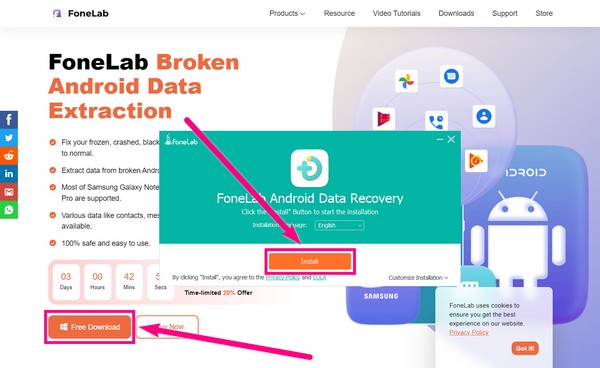
Шаг 2В основном интерфейсе есть 3 блока функций. Выберите Разбитое извлечение данных Android функция, так как это позволяет исправить некоторые проблемы вашего телефона, чтобы получить доступ к данным с вашего устройства с разбитым экраном. Затем подключите телефон с помощью USB-кабеля к компьютеру для подключения устройств.
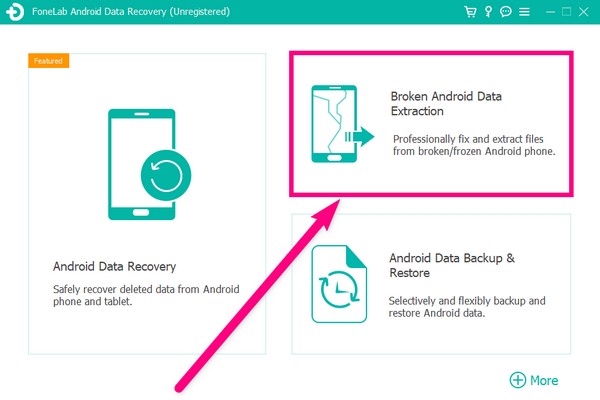
Шаг 3На соседнем интерфейсе два Start кнопки. Левый предназначен для устройств Android, которые остаются с разбитым экраном, черным экраном, не отвечающим экраном и т. д. В то время как правый предназначен для устройств Android с поврежденной системой, которая не может работать. На корпусе телефона Samsung нажмите левую Start .
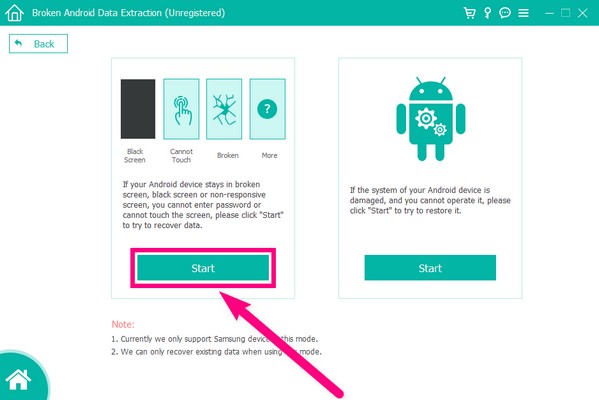
Шаг 4Выберите свой Имя устройстваа также ваши Модель устройства, на выбор устройства. Нажмите Нет моего устройства в списке если вы не видите свой, и заполните информацию о Samsung. Убедитесь, что имя и модель вашего Android совпадают, чтобы избежать каких-либо осложнений. Закончив заполнение, нажмите кнопку подтвердить кнопку и перейдите к следующему шагу.
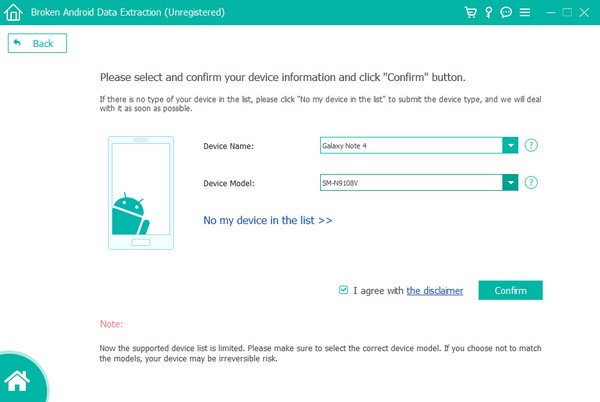
Шаг 5Войдите в режим загрузки, выполнив действия на экране в интерфейсе. Нажимайте только те клавиши, которые вам было приказано нажимать для успешного процесса. Затем щелкните Start вкладка в правом нижнем углу FoneLab сломанная Android извлечения данных интерфейс. Затем программа начнет сканирование вашего телефона. После завершения процесса сканирования вы, наконец, можете выбрать файлы, которые хотите скопировать со сломанного телефона, и безопасно восстановить их.
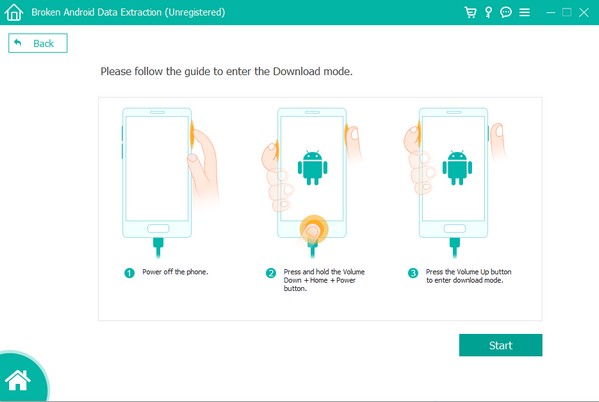
Часть 2. Как сделать резервную копию Android со слегка разбитым экраном
Могут быть обстоятельства, когда вы все еще можете управлять своим телефоном Android, потому что экран лишь слегка сломан. Если вы находитесь в этой ситуации, вам не нужна служба, которая поможет вам получить доступ к вашим данным, как в приведенном выше условии. На этот раз вам нужно всего лишь создать резервную копию ваших данных, используя лучшие методы, прежде чем они дойдут до того, что вы больше не сможете их использовать. Следовательно, вы должны сделать резервную копию сейчас, пока вы еще можете это контролировать.
Метод 1. Резервное копирование телефона Samsung с настройками
Вы можете создать резервную копию своего телефона Samsung с помощью своей учетной записи в настройках. Обратите внимание, что ваши данные будут сохранены в вашем Samsung Cloud, сервисе хранения для всех устройств Samsung.
Вот как сделать резервную копию телефона с разбитым экраном с помощью настроек:
Шаг 1Найдите Настройки на телефоне Samsung и коснитесь его, чтобы открыть.
Шаг 2Прокрутите немного вниз и коснитесь вкладки «Учетные записи и резервное копирование». Затем коснитесь Samsung Cloud в списке опций.
Шаг 3Приложение Samsung Cloud откроется автоматически. В нижней части приложения выберите Резервное копирование данных. После этого выберите все данные, которые вы хотите создать резервную копию, и нажмите кнопку Резервируйте сейчас в нижней части экрана телефона для резервного копирования данных.
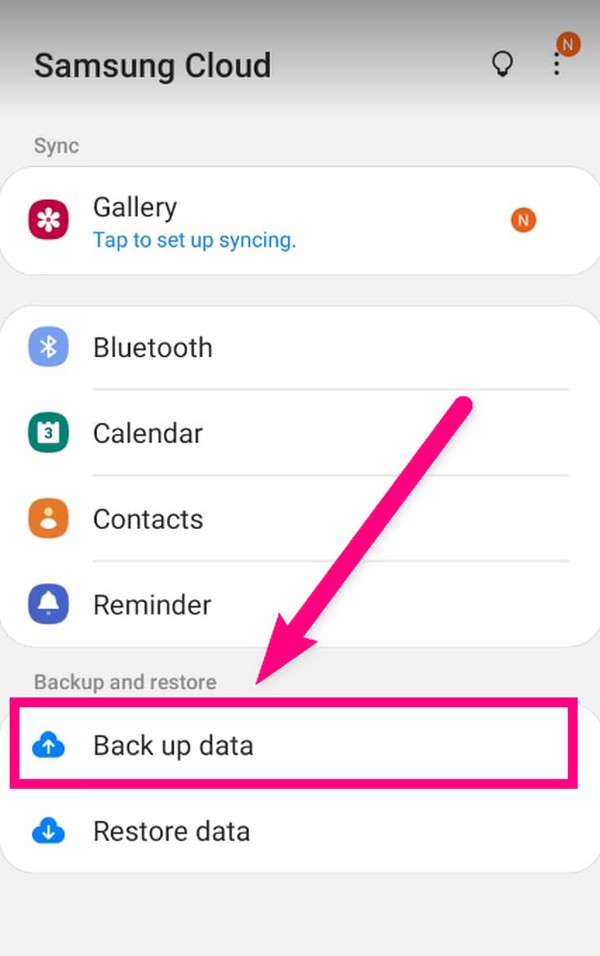
Вы можете найти аналогичные параметры для резервного копирования другого телефона Android, потому что они имеют аналогичные настройки, которые помогут вам создать резервную копию данных для предотвращения потери данных.
Способ 2. Резервное копирование телефона Android с помощью резервного копирования и восстановления данных FoneLab Android.
Переходим к профессиональному инструменту FoneLab. Резервное копирование и восстановление данных Android является одной из ключевых особенностей FoneLab Android Восстановление данных программного обеспечения. Эта функция выборочно и гибко создает резервные копии и восстанавливает данные Android. Он доступен на большинстве Android-устройств.
Резервное копирование и восстановление данных Android на ваш компьютер легко.
- Резервное копирование и восстановление данных Android на ваш компьютер легко.
- Предварительно просмотрите данные, прежде чем восстанавливать данные из резервных копий.
- Резервное копирование и восстановление данных телефона Android и SD-карты Выборочно.
Вот как сделать резервную копию телефона Android с разбитым экраном:
Шаг 1Посетите веб-сайт FoneLab Android Data Recovery и нажмите Бесплатная загрузка. Когда файл загрузится на ваш компьютер, откройте его и дождитесь окончания процесса установки. Как только это будет сделано, нажмите контакт для запуска программного обеспечения на вашем устройстве.
Шаг 2Из 3 полей функций в главном интерфейсе выберите Резервное копирование и восстановление данных Android функцию.
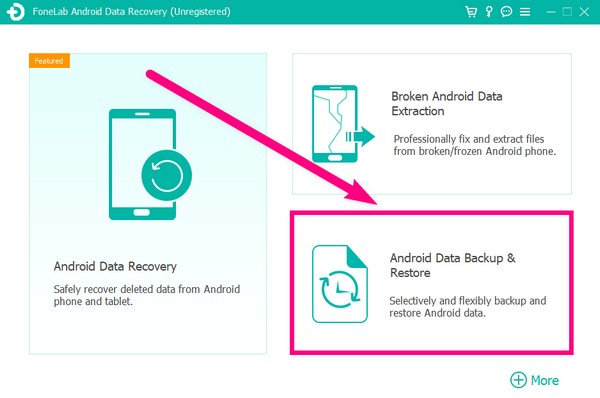
Шаг 3Выберите нужную вам функцию, т. Резервное копирование данных устройства. Затем подключите телефон Android с помощью USB-кабеля к компьютеру.
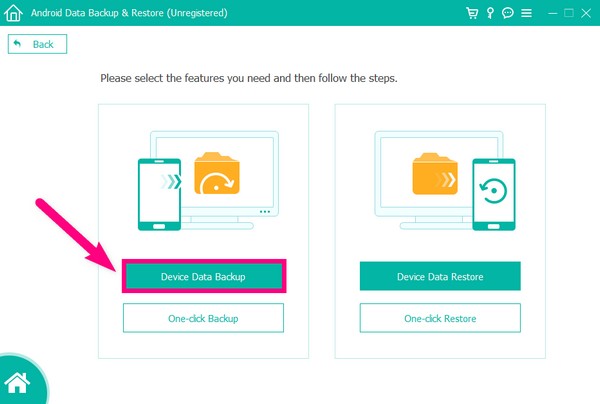
Шаг 4На экране появятся инструкции, которые помогут вам открыть Застройщик опции. Затем вы включите отладку по USB и разрешите все, что вам нужно, чтобы программа сканировала данные на вашем устройстве.
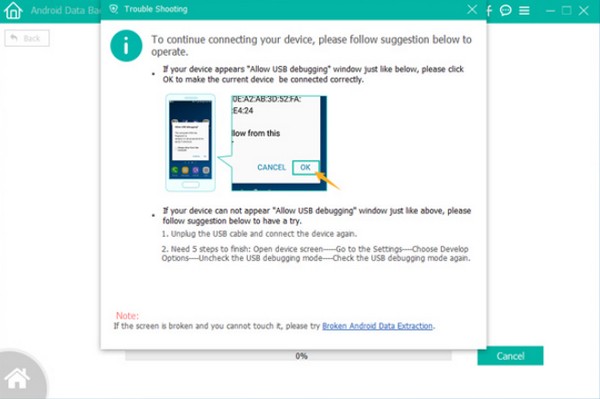
Шаг 5Установите флажки рядом с данными, резервную копию которых вы хотите создать. Затем выберите место, где вы хотите, чтобы они были сохранены. Наконец, нажмите OK для резервного копирования данных со сломанного телефона на компьютер.
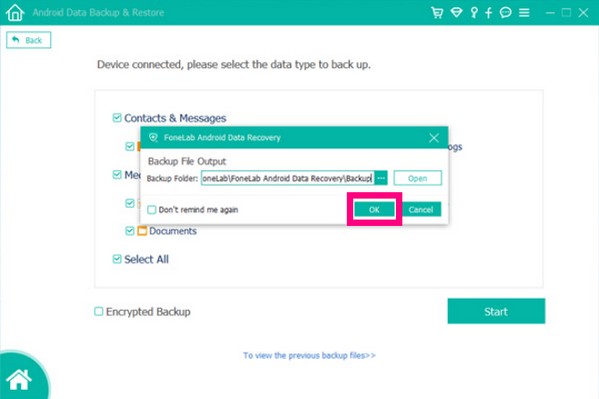
Резервное копирование и восстановление данных Android на ваш компьютер легко.
- Резервное копирование и восстановление данных Android на ваш компьютер легко.
- Предварительно просмотрите данные, прежде чем восстанавливать данные из резервных копий.
- Резервное копирование и восстановление данных телефона Android и SD-карты Выборочно.
Часть 3. Часто задаваемые вопросы о резервном копировании телефона Android с разбитым экраном
1. Может ли мой Android-телефон автоматически создавать резервные копии моих данных?
Да, оно может. Но вы должны сначала настроить функцию резервного копирования в настройках, прежде чем она сможет работать автоматически.
2. Можно ли делать резервную копию данных с моего сломанного телефона без учетной записи?
Если вы пытаетесь создать резервную копию данных в Samsung Cloud, Google Drive и т. д., необходимо иметь учетную запись. Но если вы используете профессиональное программное обеспечение, такое как FoneLab Резервное копирование и восстановление данных Android в резервное копирование данных, вам не нужно создавать учетную запись. Вам нужно только подключить устройство к компьютеру и сохранить там свои данные.
3. Легко ли использовать резервное копирование и восстановление данных FoneLab Android?
Да, это определенно так. Помимо своих профессиональных ключевых функций, он также известен своим удобным интерфейсом. Вы сможете понять его использование даже с первой попытки.
Резервное копирование и восстановление данных Android на ваш компьютер легко.
- Резервное копирование и восстановление данных Android на ваш компьютер легко.
- Предварительно просмотрите данные, прежде чем восстанавливать данные из резервных копий.
- Резервное копирование и восстановление данных телефона Android и SD-карты Выборочно.
Упомянутые выше инструменты являются наиболее профессиональными из тех, что мы когда-либо пробовали. Если у вас есть комментарии, вопросы или идеи, пожалуйста, изложите их ниже.
